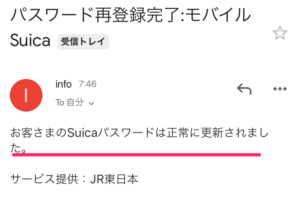iPhoneで初めてモバイルSuicaを導入しました!
ただ、パスワード再発行や退会方法がわかりにくかったので覚書としてまとめました!
【もくじ】
経緯:Apple Pay対応のiPhoneでモバイルSuica導入!
モバイルSuica対応iPhoneを購入した。
初モバイルSuica!
モバイルSuica会員登録ができない
でも会員登録できない。
メールアドレスが既に使われていると出てくる。
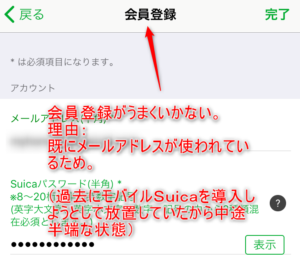
ずーっと前、ガラケーの頃にモバイルSuicaやりたくてアカウント既に作ってたのを思い出す。
会員登録できない理由:既にアカウントを作っている
既にメールアドレスが使われているとうことは過去にモバイルSuicaのアカウントを作ってたのほかならない。
以前のアカウントでログインできればよい。
だが、モバイルSuicaのアプリは強制的に「会員登録」をさせてくる。
そのため前のアカウントでログインすることができない。
以前のアカウントを退会することに。でもパスワード忘れ。
以前のモバイルSuicaの既に作ってるアカウントを退会しなければ新しいiPhoneでチャージできない。
ということで強制的に退会をすることになった。
しかし、肝心のパスワードを覚えていないので退会すらできない。
糞システム+自分のパスワード忘れという負のスパイラル。
しょうがないので順を追って退会手続きまでこぎつくことに成功した。
その手順を以下に示す。
モバイルSuica退会までの手順
まずはモバイルSuicaをインストールしておく
ここまで来ているなら問題ないと思うが、まずは使っているiPhoneにモバイルSuicaアプリをインストールしよう。
理由:パスワード再設定はネット上からではなくアプリ上からしか行えない○○システムだから。
パスワードの再登録
まずはパスワードの再登録から行う。
だが、再登録するページによってはパスワード再設定手続きしてもメールが届かない。(1時間待っても届かなかった)
このページから再登録に行けばよい。
メニューから「モバイルSuica会員ログイン」を押す。
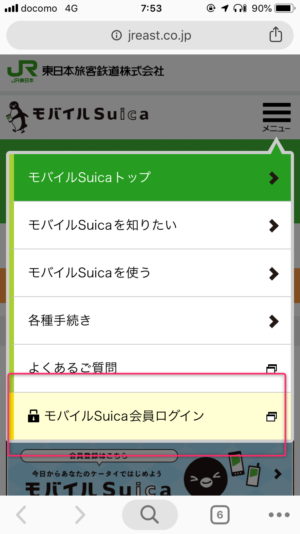 ■モバイルSuicaによるログインの中にある「Suicaパスワード再登録をご希望の方はこちら」を押す。
■モバイルSuicaによるログインの中にある「Suicaパスワード再登録をご希望の方はこちら」を押す。
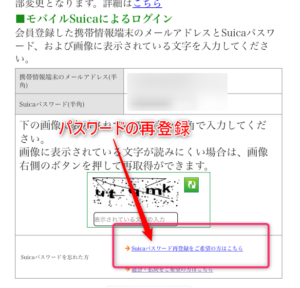 重複して使えなかったメールアドレスを入力すると、メールアドレス宛に「パスワード再登録」メールが届く。
重複して使えなかったメールアドレスを入力すると、メールアドレス宛に「パスワード再登録」メールが届く。
URLをクリックする前にモバイルSuicaのアプリを入れておこう。
パスワード再設定はネット上からではなくアプリ上からしか行えないクソシステム。
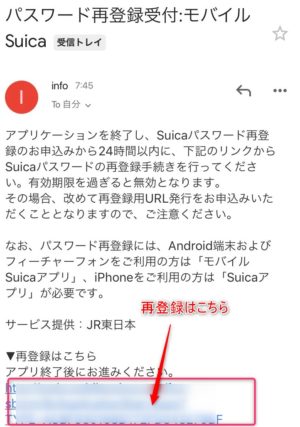
秘密の質問は正確に
開いたページでは
- 名前
- 生年月日
- 秘密の質問
などを答える必要がある。
秘密の質問は過去、ひらがなやカタカナ、漢字で設定してるので絶対同じ文字にしないといけない。
自分は無難に母親の旧姓にしていたのでよかった。
パスワード再登録完了
無事に質問をクリアして新しいパスワードを入れたら「パスワード再登録完了」メールが届く。
再度、ページへ進み、先ほど再登録したパスワードでログインする。
改めてモバイルSuica退会手続き
このページのメニューから「モバイルSuica会員ログイン」を押す。
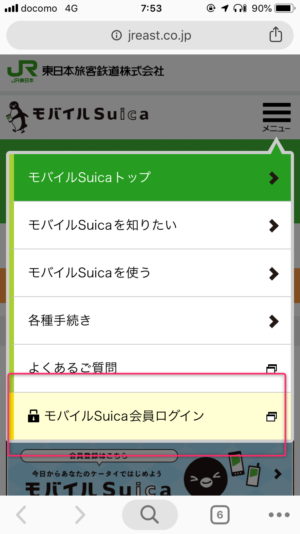 ■モバイルSuicaによるログインの中にあるメールアドレス、再登録したパスワード、画像の文字列を入力して「モバイルSuicaログイン」を押す。
■モバイルSuicaによるログインの中にあるメールアドレス、再登録したパスワード、画像の文字列を入力して「モバイルSuicaログイン」を押す。
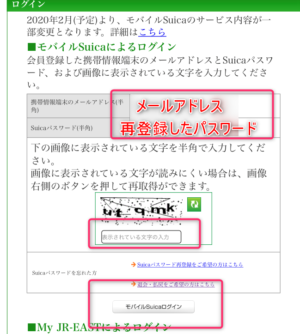
無事にログインしたら、退会ページがある。
様々な注意事項を見せられるのでそれに同意して退会手続きを進める。
チャージ0円でも払い戻し用の銀行口座入力が必要
モバイルSuicaにはチャージも何もしてなかったがとりあえず払い戻し用の銀行口座を入力しないとダメらしい。
楽天銀行を持ってたので支店名、口座種類、口座番号を入力して手続きを進める。
退会手続き完了。正式な退会は次の日まで待つ。
これで退会手続きが完了だ。
正式に退会完了メールがくるのを待とう。
手続きに時間がかかるクソシステムなのですぐちはこない。翌日にくる。
その日はできないのだ。

こちらの記事もどうぞ